Samplerate in windows einstellen – Samson Satellite USB/iOS Broadcast Microphone User Manual
Page 44
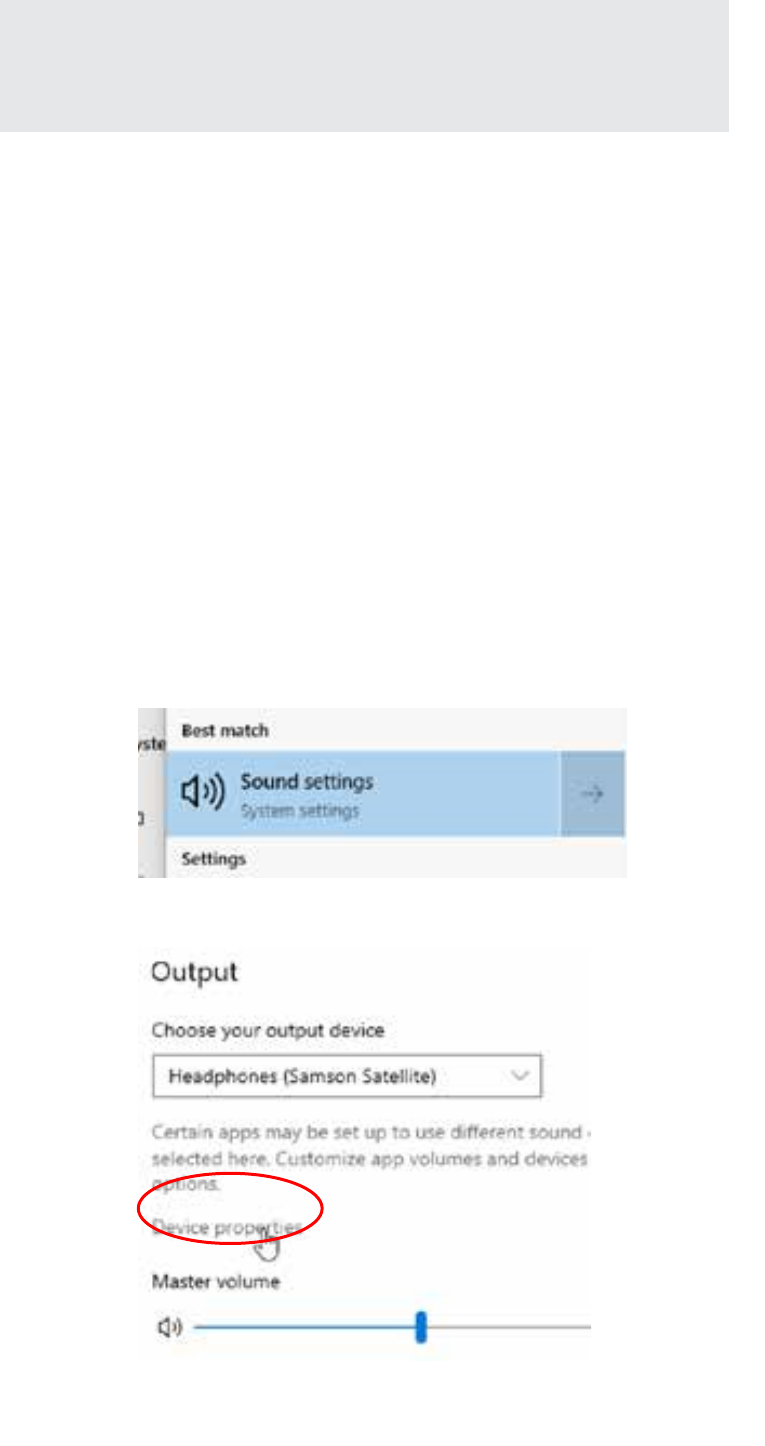
Satellite • USB/iOS Broadcast-Mikrofon
44
Samplerate in Windows einstellen
Samplerate-Konflikte
Wenn Sie mit der Aufnahme/Wiedergabe beginnen und die
Statusanzeige des Mikrofons kontinuierlich rot blinkt, ist dies
darauf zurückzuführen, dass das Betriebssystem des Computers
unterschiedliche Sampleraten für Ein- und Ausgabe gleichzeitig
anfordert. Das Mikrofon scheint immer noch zu funktionieren, aber
entweder die Eingabe oder Ausgabe wird verzerrt, so dass die LED
Sie vor diesem Problem warnt.
Dieses Problem kann in Windows 7 oder Windows 8 auftreten,
und wird standardmäßig in Windows 10 auftreten, wenn
gleichzeitig abgespielt und aufgezeichnet wird. Dies geschieht
mit DirectSound, WASAPI Shared Mode, WaveOut, MME und
anderer Software, die die Windows-Standardformateinstellungen
verwendet.
Dies geschieht nicht in macOS oder iOS oder bei Windows-
Software, die ASIO4ALL, WASAPI Exclusive mode, WDM oder
andere Software verwendet, die die Sampleraten selbst festlegt.
So ändern Sie die Standard-Sampleraten in Windows 10
1. Geben Sie in der Windows-Suchleiste „Sound“ ein, und wählen Sie
dann
Toneinstellungen
2. Stellen Sie sicher, dass das Samson-Gerät im Dropdown-Menü
ausgewählt ist, und klicken Sie auf
Geräteeigenschaften